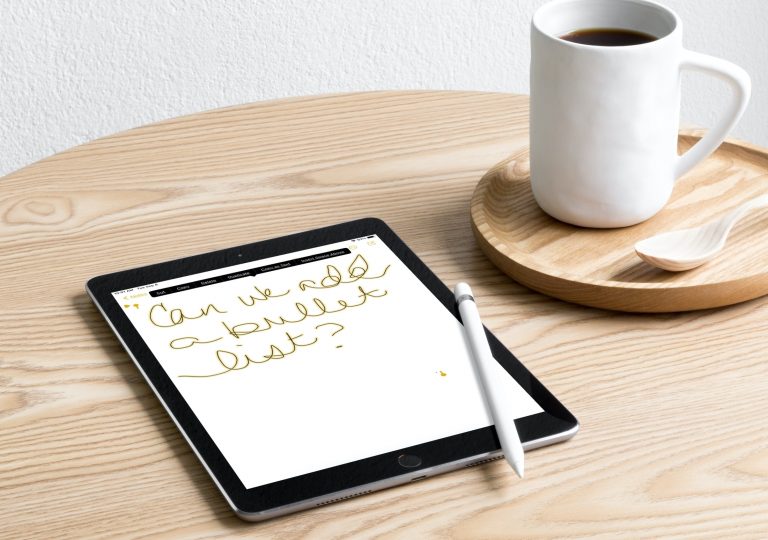Как изменить настройки пароля в Apple Books
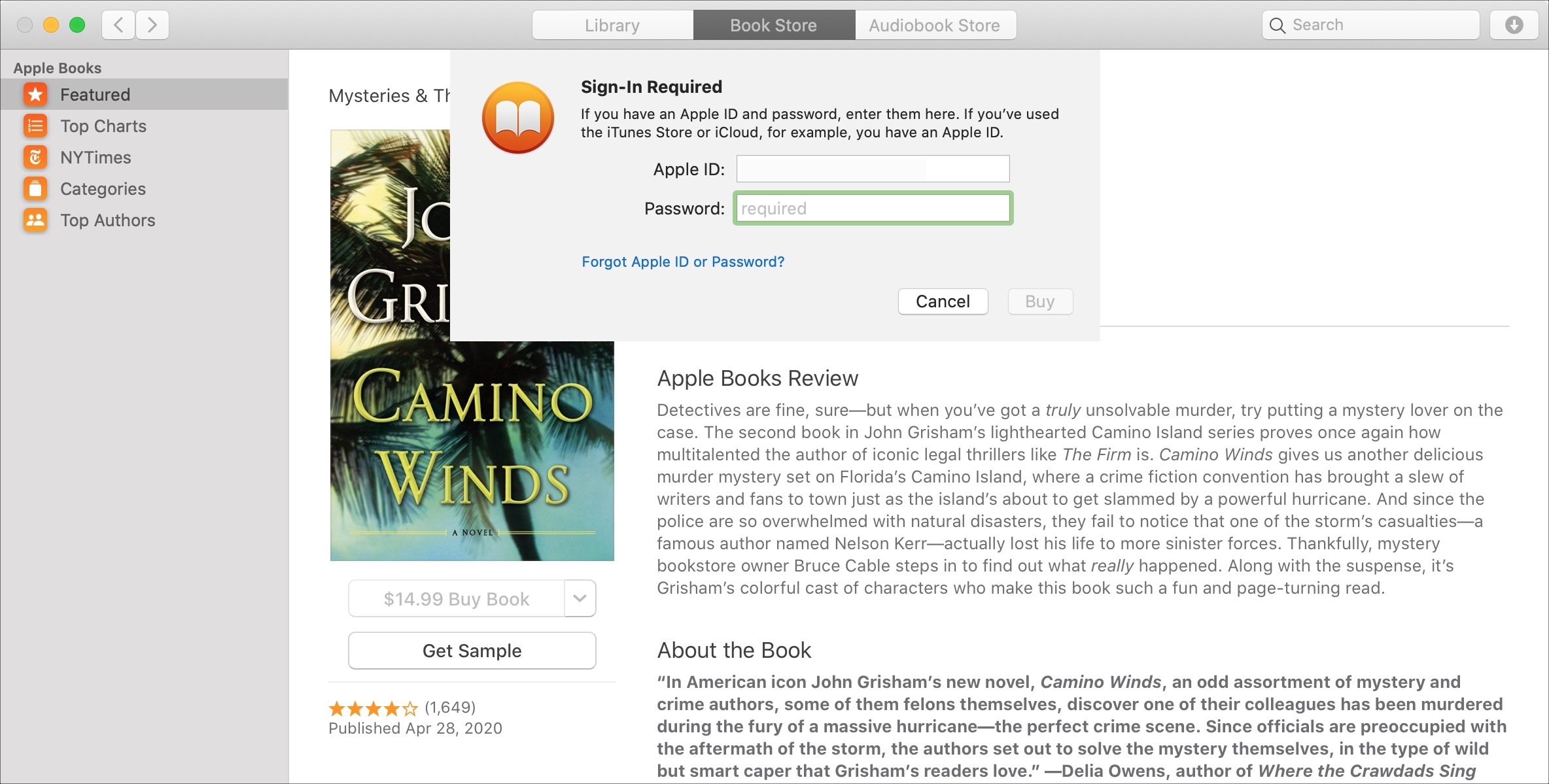
Если вы часто покупаете книги в приложении “Книги” на своем устройстве, то каждый раз вводить пароль может утомить вас. Это особенно верно, если вы загружаете несколько книг за короткое время, которые сохраняете, чтобы прочитать позже.
Хотя ввод пароля для покупок всегда является самым безопасным способом, вы можете установить пароль, который будет требоваться только через 15 минут после первой покупки. Таким образом, если вы хотите купить сразу несколько книг, вам не нужно вводить пароль для каждой из них.
В этом руководстве мы покажем вам, как изменить настройки пароля для покупок в приложении «Книги» на Mac, iPhone и iPad.
Измените настройки пароля на Mac
На Mac вы можете изменить эти настройки прямо в приложении “Книги”. Так что откройте его и сделайте следующее.
1) Щелкните Книги> Настройки в строке меню.
2) Выберите вкладку «Магазин».
3) В разделе «Настройки пароля» вы увидите варианты покупок и бесплатных загрузок.
Для покупок вы можете выбрать «Требовать через 15 минут». Это позволяет вам просматривать, выбирать и покупать несколько книг за короткое время без необходимости вводить пароль для каждой из них.
Для бесплатных загрузок вы можете выбрать «Сохранить пароль» или «Требовать пароль». Поскольку это относится к бесплатным элементам, вы можете выбрать опцию «Сохранить пароль».
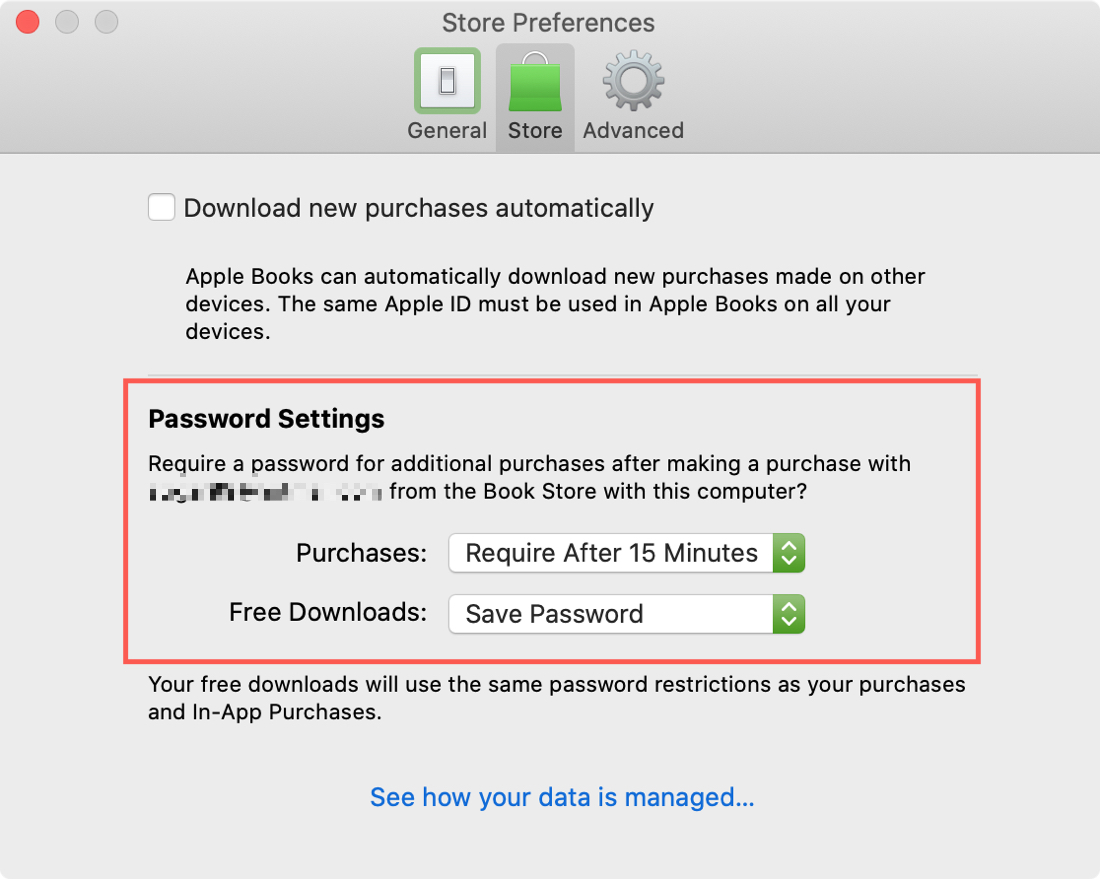
Имейте в виду, что если вы обеспокоены тем, что кто-то другой может совершить покупку в приложении «Книги» на вашем Mac, при входе в систему под своим именем пользователя Mac вам, вероятно, следует оставить для покупок параметр «Всегда требовать». Но если вы не пользуетесь своим Mac и не берете его куда-либо за пределами дома, то безопасный вариант – потребовать его через 15 минут.
Измените настройки пароля на iPhone и iPad
На iPhone и iPad все работает немного по-другому. В настоящее время у вас нет специальных настроек пароля только для приложения “Книги”. Настройки будут применяться к музыке и приложениям, а также к книгам и аудиокнигам. Кроме того, вы можете изменить настройки пароля, только если вы не используете Touch ID или Face ID для покупок.
1) Откройте «Настройки» и выберите «iTunes и App Store».
2) Под вашим Apple ID нажмите «Настройки пароля». Опять же, если вы используете Touch ID или Face ID, вы не буду есть этот вариант.
Для покупок и покупок в приложении вы можете выбрать «Требовать через 15 минут» вместо «Всегда требовать».
Для бесплатных загрузок вы можете отключить переключатель Требовать пароль, если хотите, так как это для бесплатных элементов.
Нажмите Назад и выйдите из настроек, если закончите.
Помните, что эти настройки пароля будут применяться ко всем покупки и бесплатные загрузки из iTunes и App Store; не только приложение “Книги”.
Подведение итогов
Возможность покупать и загружать несколько книг без необходимости каждый раз вводить пароль – это удобно. А поскольку вы можете установить 15-минутный лимит времени, у вас будет достаточно времени, чтобы получить желаемые предметы.
У вас есть какие-нибудь советы или рекомендации по использованию приложения “Книги” на Mac или iOS, которыми вы хотели бы поделиться? Если да, не стесняйтесь комментировать ниже!
И чтобы узнать больше, узнайте, как управлять своей библиотекой Apple Books, или посмотрите эти сочетания клавиш для приложения «Книги» на Mac.